Kā izskalot DNS kešatmiņu operētājsistēmā Windows 11 - TechCult
Miscellanea / / July 14, 2023
Mēs visi savās Windows ierīcēs laiku pa laikam esam saskārušies ar interneta savienojuma problēmām. Tam ir daudz iespējamo iemeslu, no kuriem visizplatītākais ir bojāta vai pārāk gara DNS kešatmiņa, kas ir viens no visbiežāk sastopamajiem sliktas interneta savienojamības iemesliem. Šajā rokasgrāmatā mēs apspriedīsim DNS kešatmiņu un to, kā to izskalot operētājsistēmā Windows 11.
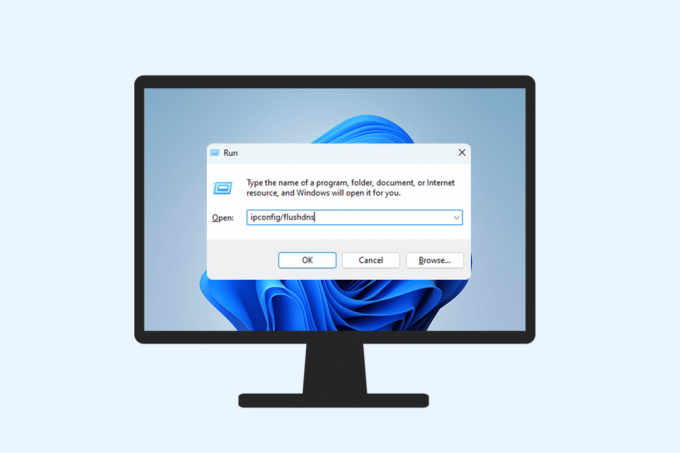
Satura rādītājs
Kā izskalot DNS kešatmiņu operētājsistēmā Windows 11
The Domēna vārdu sistēma (DNS) ir mehānisms, ar kura palīdzību internets saista jebkuru domēna vārdu ar IP adresi. Lai paātrinātu procesu, Windows 11 saglabā DNS kešatmiņu, lai jūsu ierīce varētu atcerēties ar IP adresi saistīto URL un tādējādi ātrāk izveidot savienojumu ar to. Tā ir galvenā interneta darbības sastāvdaļa. Taču gadu gaitā kešatmiņas failā var tikt saglabāta liela daļa nevajadzīgas informācijas vai arī tā var tikt bojāta, radot problēmas ar interneta savienojumu. Šīs problēmas risinājums ir DNS kešatmiņas notīrīšana. Tālāk ir aprakstīti daži veidi, kā iztīrīt DNS kešatmiņu.
1. metode: palaist komandas izmantošana
Viena no vienkāršākajām DNS izskalošanas metodēm ir vienkāršas komandas Palaist izmantošana. Veiciet šīs vienkāršās darbības, lai uzzinātu, kā:
1. Nospiediet pogu Windows un R taustiņus vienlaicīgi, lai palaistu dialoglodziņu Palaist.
2. Ievadiet tekstu ipconfig /flushdns tekstlodziņā.
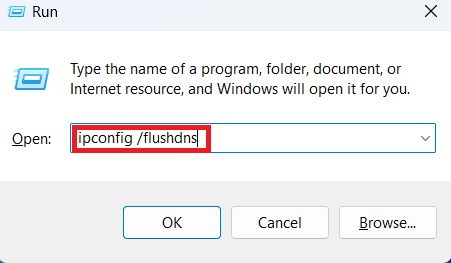
3. Nospiediet pogu Ctrl + Shift + Enter taustiņus vienlaicīgi, lai palaistu komandu ar administratora privilēģijām. Komandu uzvedne tiks palaists, palaidīs skalošanas komandu un automātiski aizvērsies.
2. metode. Komandu uzvednes izmantošana
Varat arī manuāli ievadīt komandas komandu uzvednē un izskalot DNS savā Windows 11 datorā. Lai to izdarītu, veiciet šīs vienkāršās darbības:
1. Iekš Meklēt, Meklēt Komandu uzvedne.
2. Ar peles labo pogu noklikšķiniet uz Komandu uzvedne meklēšanas rezultātos un sānu izvēlnē noklikšķiniet uz Izpildīt kā administratoram.
3. Ierakstiet ipconfig /flushdns komandu un nospiediet Ievadiettaustiņu.
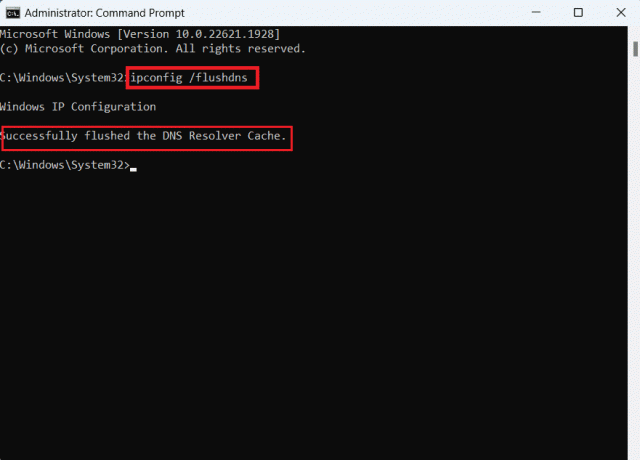
3. Jūs redzēsiet a DNS atrisinātāja kešatmiņa ir veiksmīgi izskalota ziņojums pēc komandas izpildes.
Lasi arī: Kā notīrīt DNS kešatmiņu operētājsistēmā Android
3. metode: PowerShell izmantošana
Jaunākajās Windows datoru versijās komandu uzvedne ir aizstāta ar PowerShell. Varat izmantot šo utilītu, lai datorā izskalotu DNS iestatījumus. Lai to izdarītu, izpildiet šīs vienkāršās darbības.
1. Iekš Meklēt joslā uzdevumjoslā, meklējiet PowerShell.
2. Ar peles labo pogu noklikšķiniet uz PowerShell meklēšanas rezultātos un sānu izvēlnē noklikšķiniet uz Izpildīt kā administratoram.
2. Tips Clear-DnsClientCache un nospiediet Ievadiet atslēgu.
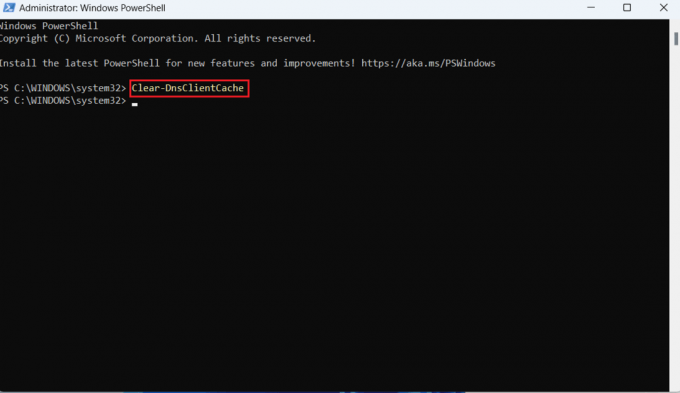
3. Komanda tiks izpildīta automātiski.
4. metode: sērijveida faila izmantošana
Varat vienreiz izveidot pakešu failu un pēc tam palaist to ikreiz, kad nepieciešams iztukšot DNS kešatmiņu. Tā ir ļoti laiku taupoša un ērta metode. Veiciet tālāk norādītās darbības, lai izskalotu DNS, izveidojot pakešfailu:
1. Iekš Meklēšanas josla, Meklēt Notepad un atveriet to.
2. Tips cmd.exe /k ipconfig /flushdns.

3. Nospiediet Ctrl+S atslēgas un Saglabāt kā fails ar flushDNS.bat nosaukums.
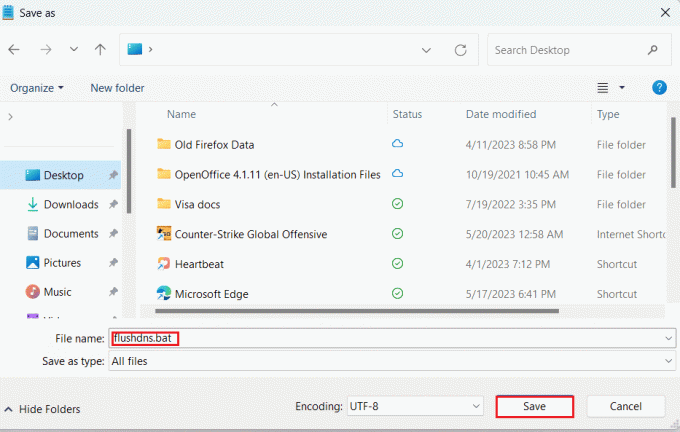
4. Dodieties uz sērijveida faila atrašanās vietu un veiciet dubultklikšķi uz tā.
5. Komandu uzvedne tiks palaista un izpildīta /flushdns komandu.
6. Tips Izeja un nospiediet Ievadiet lai aizvērtu komandu uzvednes logu.
Lasi arī: 8 visizplatītākie DNS ierakstu veidi: paskaidrots
Ja soli pa solim izpildīsit iepriekš minētās metodes, jūsu ierīces DNS kešatmiņa tiks notīrīta, un, cerams, jūsu interneta savienojuma problēmas tiks atrisinātas. Ja problēma joprojām pastāv, iespējams, ir citas problēmas.
Mēs ceram, ka tagad jūs zināt par DNS nozīmi un to, kā iztukšot DNS kešatmiņu operētājsistēmā Windows 11. Komentāru sadaļā pastāstiet mums, kuru metodi vēlaties notīrīt DNS kešatmiņu. Komentāru sadaļā varat uzdot visus jums radušos jautājumus. Lai iegūtu vairāk šādu ar tehnoloģijām saistītu padomu, bieži apmeklējiet mūsu vietni.

Alekss Kreigs
Aleksu vada aizraušanās ar tehnoloģijām un spēļu saturu. Neatkarīgi no tā, vai tas ir, spēlējot jaunākās videospēles, sekojot līdzi jaunākajām tehnoloģiju ziņām vai iesaistoties ar citiem līdzīgi domājošiem cilvēkiem tiešsaistē Aleksa mīlestība pret tehnoloģijām un spēlēm ir redzama visā, ko viņš dara.
Aleksu vada aizraušanās ar tehnoloģijām un spēļu saturu. Neatkarīgi no tā, vai tas ir, spēlējot jaunākās videospēles, sekojot līdzi jaunākajām tehnoloģiju ziņām vai iesaistoties ar citiem līdzīgi domājošiem cilvēkiem tiešsaistē Aleksa mīlestība pret tehnoloģijām un spēlēm ir redzama visā, ko viņš dara.



